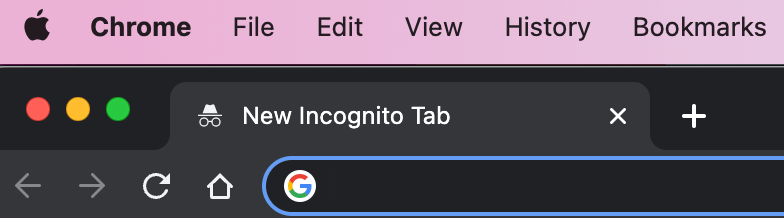
Wat is de Incognitomodus?
De Incognitomodus is een browserfunctie die helpt om uw browsegeschiedenis privé te houden, wat belangrijk is wanneer u uw online activiteiten wil beschermen, privé wil houden of bepaalde gerichte advertenties wil vermijden.
Definitie van Incognitomodus
De Incognitomodus, ook bekend als private browsing modus, is een functie die beschikbaar is in de meeste moderne webbrowsers. Met deze modus kunnen gebruikers op het internet surfen zonder de browsegeschiedenis, cookies, sitegegevens of informatie die in formulieren is ingevoerd, op te slaan. Het is ontworpen om een niveau van privacy te bieden op een lokaal apparaat, waardoor het moeilijker wordt voor anderen die hetzelfde apparaat gebruiken om uw surfactiviteiten te zien.
De Incognitomodus werd voor het eerst geïntroduceerd door de Safari-browser van Apple in 2005, waarna Google Chrome de functie overnam in 2008. Het primaire doel van de Incognitomodus is het verbeteren van de privacy op gedeelde apparaten. Het voorkomt dat lokale gegevens worden opgeslagen, waardoor gevoelige informatie wordt beschermd en de privacy van de gebruiker wordt beschermd tegen andere gebruikers van hetzelfde apparaat.
Hoewel de Incognitomodus kan helpen om uw privacy op lokaal niveau te beschermen, biedt het online geen volledige anonimiteit. uw internet service provider (ISP), werkgevers en de websites die u bezoekt, kunnen nog steeds uw activiteiten volgen.
Hoe de Incognitomodus werkt
De Incognitomodus stelt u in staat om op internet te surfen zonder bepaalde soorten gegevens op te slaan op uw apparaat. Wanneer u de Incognitomodus activeert, werkt uw browser op een manier die geen uw browsegeschiedenis, cookies, sitegegevens of informatie ingevoerd in formulieren opslaat. Dit biedt een niveau van privacy op uw het lokale apparaat.
Lokale gegevensprivacy
Wanneer u de Incognitomodus gebruikt, zorgt de browser ervoor dat:
- Er wordt geen browsegeschiedenis opgeslagen: Websites die bezocht worden in de Incognitomodus verschijnen niet in de browsergeschiedenis.
- Er worden geen cookies of sitegegevens opgeslagen: Cookies en sitegegevens worden niet opgeslagen zodra de incognitosessie wordt afgesloten, waardoor wordt voorkomen dat sites die tijdens de sessie worden bezocht, worden gevolgd.
- Er worden geen formuliergegevens opgeslagen: Informatie die in formulieren wordt ingevoerd, zoals gebruikersnamen en wachtwoorden, wordt niet opgeslagen.
- Privé-sessies worden onderhouden: Elke nieuwe incognito sessie wordt geïsoleerd van eerdere sessies.
Veelvoorkomende misvattingen over de Incognitomodus
Hoewel de Incognitomodus een aantal privacyfuncties biedt, is het belangrijk om te begrijpen wat het niet doet:
- Maakt uw online activiteiten niet privé: Websites, internetaanbieders en adverteerders kunnen nog steeds uw activiteiten volgen.
- Verbergt uw IP-adres niet: uw [IP-adres](https://www.malwarebytes.com/what-is-ip-address) blijft zichtbaar, zodat anderen de algemene locatie uw kunnen bepalen.
- Houdt uw real-time activiteit niet privé: Terwijl de sessie actief is, kunnen gegevens nog steeds worden bekeken totdat de sessie wordt afgesloten.
- Voorkomt niet dat wetshandhavers uw activiteiten zien: De incognitomodus schermt u niet af van gerechtelijke instanties.
- Verwijdert gedownloade bestanden niet: Bestanden die zijn gedownload tijdens een incognitosessie blijven op uw staan.
- Beschermt u niet tegen virussen en malware: de Incognitomodus is geen vervanging voor antivirussoftware en beschermt niet tegen schadelijke sites of downloads.
Hoe de Incognitomodus gebruiken
Incognitomodus in Google Chrome
Desktop:
- Hoe de Incognitomodus openen:
- Open Google Chrome.
- Klik op de drie verticale stippen in de rechterbovenhoek van het browservenster.
- Select "Nieuw Incognitovenster" in het vervolgkeuzemenu.
- u U kunt ook de sneltoets Ctrl+Shift+N (Windows) of Command+Shift+N (Mac) gebruiken.
- Hoe schakel je de Incognitomodus uit:
- Sluit het incognitovenster door op de "X" in de bovenhoek te klikken.
- Gebruik de sneltoets Alt+F4 (Windows) of Command+W (Mac) om het venster te sluiten.
Mobiel:
- Hoe de Incognitomodus openen:
- Open de app Google Chrome .
- Tik op de drie verticale stippen in de rechterbovenhoek.
- Select "Nieuw Incognito Tabblad" uit het menu.
- Hoe schakel je de Incognitomodus uit:
- Sluit het incognitotabblad door op het vierkante pictogram met het aantal open tabbladen te tikken en veeg het incognitotabblad vervolgens weg.
Incognito-modus in Microsoft Edge
Desktop:
- Hoe de privémodus openen:
- Open Microsoft Edge.
- Klik op de drie horizontale stippen in de rechterbovenhoek.
- Select "Nieuw privévenster" in het menu.
- u U kunt ook de sneltoets Ctrl+Shift+N (Windows) of Command+Shift+N (Mac) gebruiken.
- Hoe de InPrivate-modus uitschakelen:
- Sluit het InPrivate-venster door op de "X" in de bovenhoek te klikken.
- Gebruik de sneltoets Alt+F4 (Windows) of Command+W (Mac) om het venster te sluiten.
Mobiel:
- Hoe de privémodus openen:
- Open de app Microsoft Edge .
- Tik op de drie horizontale stippen onderaan het scherm.
- Select "Nieuw privétabblad" uit het menu.
- Hoe de InPrivate-modus uitschakelen:
- Sluit het tabblad InPrivate door op het vierkante pictogram met het aantal open tabbladen te tikken en veeg het tabblad InPrivate weg.
Incognitomodus in Mozilla Firefox
Desktop:
- Hoe de privénavigatiemodus starten:
- Open Mozilla Firefox.
- Klik op de drie horizontale lijnen in de rechterbovenhoek.
- Select "Nieuw privévenster" in het menu.
- u U kunt ook de sneltoets Ctrl+Shift+P (Windows) of Command+Shift+P (Mac) gebruiken.
- Hoe de privénavigatiemodus uitschakelen:
- Sluit het privévenster door op de "X" in de bovenhoek te klikken.
- Gebruik de sneltoets Alt+F4 (Windows) of Command+W (Mac) om het venster te sluiten.
Mobiel:
- Hoe de privénavigatiemodus gebruiken:
- Open de Mozilla Firefox-app.
- Tik op de drie horizontale lijnen in de rechterbenedenhoek.
- Select "Nieuw privétabblad" in het menu.
- Hoe de privénavigatiemodus uitschakelen:
- Sluit het privétabblad door op het vierkante pictogram met het aantal open tabbladen te tikken en veeg het privétabblad weg.
Incognito-modus in Apple Safari
Desktop:
- Hoe een privénavigatievenster te openen:
- Open Safari.
- Klik op "Bestand" in de menubalk boven in het scherm.
- Select "Nieuw privévenster."
- u U kunt ook de sneltoets Command+Shift+N (Mac) gebruiken.
- Hoe de privénavigatiemodus uitschakelen:
- Sluit het privévenster door op de rode stip in de linkerbovenhoek te klikken.
- Gebruik de sneltoets Command+W om het venster te sluiten.
Mobiel:
Hoe privé browsen inschakelen op iOS:
- Open de Safari-app.
- Tik op de tabbladenknop (twee overlappende vierkantjes) in de rechterbenedenhoek.
- Tik op "Privé" in de linkerbenedenhoek.
- Tik op het pluspictogram (+) om een nieuw privétabblad te openen.
- Hoe privé browsen uitschakelen op iOS:
- Sluit het privétabblad door nogmaals op de tabbladenknop te tikken en vervolgens op de "X" op het privétabblad te tikken of terug te schakelen naar gewone tabbladen.
Hoe advertentieblokkers gebruiken in de Incognitomodus
Om AdBlock of een andere ad-blocker extensie in de Incognitomodus te gebruiken, moet u de extensie handmatig inschakelen om in deze modus te werken. Hier zijn de stappen om extensies voor advertentieblokkering in te schakelen in de Incognitomodus voor Google Chrome:
Google Chrome:
- Open Google Chrome.
- Klik op de drie verticale stippen in de rechterbovenhoek en selecteer "Meer hulpmiddelen" > "Extensies".
- Zoek uw ad-blocking extensie, zoals Malwarebytes Browser Guard .
- Klik op "Details" onder de naam extensie.
- Scroll naar beneden naar de optie "In incognito toestaan" en zet deze op "Aan".
Microsoft Edge:
- Open Microsoft Edge.
- Klik op de drie horizontale stippen in de rechterbovenhoek en selecteer "Extensies".
- Zoek uw ad-blocking extensie.
- Klik op "Details" onder de naam extensie.
- Schakel de schakelaar "Allow in InPrivate" in om extensie in de Incognitomodus in te schakelen.
Mozilla Firefox:
- Open Mozilla Firefox.
- Klik op de drie horizontale lijnen in de rechterbovenhoek en selecteer "Add-ons".
- Ga naar "Extensies" en zoek uw ad-blocking extensie.
- Klik op extensie en vink het vakje aan met de tekst "Run in Private Windows.".
Apple Safari:
- Open Safari.
- Ga naar "Safari" in de menubalk en selecteer "Voorkeuren".
- Klik op het tabblad "Extensies" en zoek uw ad-blocking extensie
Wat doet de Incognitomodus?
De Incognitomodus biedt een manier om privé op het internet te surfen op uw lokaal apparaat. Wanneer deze modus is geactiveerd, zorgt deze ervoor dat bepaalde soorten gegevens niet worden opgeslagen tijdens de uw browsersessie, waardoor de privacy van uw wordt verbeterd. Hier worden de functionaliteit en voordelen van het gebruik van de Incognitomodus nader bekeken:
Functionaliteit: Wanneer u in de Incognitomodus surft, registreert uw browser de bezochte websites u niet in zijn geschiedenis. Cookies en andere sitegegevens worden niet opgeslagen, waardoor wordt voorkomen dat websites uw activiteiten in verschillende browsersessies kunnen volgen. Bovendien wordt alle informatie die u invult in formulieren, zoals gebruikersnamen en wachtwoorden, niet opgeslagen door de browser. Elke incognitosessie is geïsoleerd, wat betekent dat er geen gegevens of activiteiten van de ene sessie worden overgedragen naar de andere.
Voordelen: De Incognitomodus is vooral handig voor het verbeteren van de privacy op gedeelde of openbare apparaten, omdat het uw helpt om de browseractiviteiten privé te houden voor andere gebruikers. Het voorkomt ook dat websites u automatisch aanmelden door geen cookies op te slaan, wat handig kan zijn voor het controleren van verschillende accounts op dezelfde site. Ontwikkelaars en webmasters gebruiken de Incognitomodus vaak om websites te testen zonder de invloed van cachegegevens of cookies, zodat ze de site zien zoals een nieuwe bezoeker dat zou doen. Bovendien dwingen sommige websites beperkingen af op gratis artikelen door cookies te gebruiken; de Incognito-modus kan helpen om deze beperkingen te omzeilen.
Privacy verbeteren: Anti-tracking tools en het gebruik van een VPN
Hoewel de Incognitomodus een niveau van lokale privacy biedt, biedt het geen volledige anonimiteit of bescherming tegen alle vormen van online tracking. Om uw privacy verder te verbeteren, kan u anti-tracking tools en een Virtual Private Network (VPN) gebruiken.
Anti-tracking tools
Veel moderne browsers zijn uitgerust met ingebouwde antitrackingfuncties. Deze tools helpen voorkomen dat websites uw activiteiten op het web volgen door tracking cookies, scripts en andere mechanismen die adverteerders en gegevensverzamelaars gebruiken te blokkeren. Mozilla Firefox heeft bijvoorbeeld Enhanced Tracking Protection, dat bekende trackers standaard blokkeert. Ook Apple Safari gebruikt Intelligent Tracking Prevention om cross-site tracking te beperken. Het gebruik van deze tools naast de Incognitomodus kan de hoeveelheid gegevens die verzameld worden over uw surfgewoonten aanzienlijk verminderen.
Een VPN gebruiken
Een VPN creëert een veilige, versleutelde verbinding tussen uw apparaat en het internet. Door uw internetverkeer via een VPN-server te routeren, wordt uw IP-adres gemaskeerd, waardoor het voor websites, internetaanbieders en andere entiteiten moeilijk wordt om uw online activiteiten te volgen. Deze extra beveiligingslaag is vooral handig bij het gebruik van openbare Wi-Fi-netwerken, waar uw gegevens kwetsbaarder kunnen zijn voor onderschepping.
Door de Incognito-modus te combineren met anti-tracking tools en een VPN kan u een hoger niveau van privacy en beveiliging bereiken. Anti-tracking tools helpen de methodes te blokkeren die websites en adverteerders gebruiken om uw activiteit te monitoren, terwijl een VPN uw gegevens beschermt tegen toegang door onbevoegden en uw ware locatie en identiteit verbergt.
Waarom de Incognitomodus gebruiken
De Incognito-modus biedt verschillende voordelen en kan vooral nuttig zijn in een aantal specifieke scenario's. Hier zijn enkele belangrijke redenen om de Incognitomodus te gebruiken:
- Verbeterde privacy op gedeelde apparaten Wanneer u een computer of apparaat gebruikt dat met anderen wordt gedeeld, helpt de Incognitomodus om uw browsegeschiedenis privé te houden. Dit zorgt ervoor dat anderen die hetzelfde apparaat gebruiken de bezochte websites u of uitgevoerde zoekopdrachten u niet kunnen zien.
- Gerichte advertenties vermijden De Incognitomodus voorkomt dat websites cookies opslaan op uw apparaat, die vaak worden gebruikt om uw surfgedrag te volgen en gerichte advertenties te tonen. Door deze cookies niet op te slaan, kan u het aantal gepersonaliseerde advertenties verminderen die u te zien krijgt op basis van uw browsegeschiedenis.
- Winkelen voor cadeaus Als u online cadeaus koopt, voorkomt de Incognitomodus dat de browser uw browsegeschiedenis en cookies opslaat. Dit houdt uw winkelactiviteiten verborgen voor anderen die hetzelfde apparaat zouden kunnen gebruiken, zodat uw cadeau-aankopen een verrassing blijven.
- Meerdere accounts beheren Als u moet inloggen op meerdere accounts op dezelfde website, kan u met de Incognitomodus een aparte sessie openen zonder uit te loggen van uw hoofdaccount. Dit kan handig zijn voor het gelijktijdig beheren van verschillende sociale mediaprofielen of e-mailaccounts.
- Het testen van websitefunctionaliteit Webontwikkelaars en testers gebruiken vaak de Incognitomodus om websites te testen als nieuwe gebruikers zonder cachegegevens of opgeslagen cookies. Dit zorgt ervoor dat ze de website zien zoals een bezoeker die voor het eerst bezoekt en dat ze eventuele problemen kunnen identificeren die misschien niet verschijnen in een gewone browsersessie.
- Toegang tot inhoud met beperkingen Sommige websites leggen beperkingen op voor vrije toegang tot inhoud op basis van cookies. Het gebruik van de Incognitomodus kan helpen om deze beperkingen te omzeilen door te voorkomen dat de site uw eerdere bezoeken herkent.
Deze redenen illustreren hoe de Incognitomodus een waardevol hulpmiddel kan zijn voor het behoud van privacy en het verbeteren van uw online ervaring in verschillende contexten.
Kan u virussen krijgen in de Incognitomodus?
De Incognitomodus biedt geen bescherming tegen virussen, malware of andere schadelijke bedreigingen. Hoewel het helpt om uw privé te houden door geen uw geschiedenis, cookies of formuliergegevens op te slaan, biedt het geen beveiligingsfuncties om uw apparaat te beschermen tegen schadelijke software.
Wanneer u op internet surft in de Incognitomodus, is uw nog steeds kwetsbaar voor dezelfde bedreigingen als tijdens een gewone browsersessie. Dit omvat virussen, spyware, ransomware en phishing-aanvallen. Kwaadaardige websites kunnen nog steeds kwetsbaarheden in de uw browser of het besturingssysteem misbruiken en alle bestanden die u downloadt kunnen schadelijke code bevatten.
Om uw apparaat tegen deze bedreigingen te beschermen, is het essentieel om betrouwbare antivirussoftware te gebruiken. Antivirusprogramma's bieden realtime bescherming door het systeem uw te scannen op schadelijke activiteiten, schadelijke downloads te blokkeren en potentiële bedreigingen te detecteren voordat ze schade kunnen aanrichten. Daarnaast helpt het up-to-date houden van uw browser en besturingssysteem met de nieuwste beveiligingspatches om het risico op uitbuiting te verkleinen.
Veelgestelde vragen
Is de Incognitomodus veilig?
Hoewel de incognitomodus uw browsegeschiedenis verbergt op uw apparaat, biedt het geen volledige privacy. Websites, uw ISP en uw netwerk kunnen nog steeds uw IP-adres en activiteiten volgen. De incognitomodus is nuttig voor lokale privacy, maar niet voor volledige online anonimiteit.